トラブルシューティング >Caplio レスキュー
Caplio レスキューを使用するには
Caplio レスキューを実行するには Caplio ソフトウェアをインストールする必要があります。インストールしていない場合は、Caplio ソフトウェアをインストールしてください。
インストール方法については下記の FAQ をご参照ください。
ソフトウェアを CD-ROM からインストールする方法は ?
インストール方法については下記の FAQ をご参照ください。
ソフトウェアを CD-ROM からインストールする方法は ?
Caplio レスキューの起動
ディスクトップにある「 Caplio レスキュー」のアイコンをクリックします。

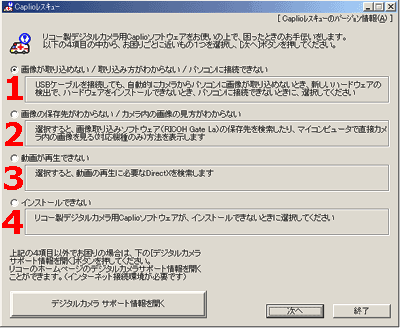
ディスクトップに「 Caplio レスキュー」のアイコンがない場合は、[スタート] → [すべてのプログラム (P)] → [Caplio Software] → [Caplio レスキュー (トラブルシューティング)] をクリックしてCaplio レスキューを起動してください。
1、画像の取り込み、パソコン接続について
USB ケーブルを接続しても、自動的にカメラからパソコンに画像が取り込めないとき、新しいハードウェアの検出で、ハードウェアをインストールできないとき、パソコンに接続でいないとき、以下をご参照ください。
2、画像の保存先、画像の見方がわからない場合
3、動画が再生できない場合
動画の再生に必要なソフトウェア( DirectX)を検索します。
4、インストールできない場合
リコー製デジタルカメラ用 Caplio Software インストールできないとき、以下をご参照ください。
5、その他
以下の場合、カメラからパソコンに画像が取り込まれない場合があります。
”保存するファイルがありませんでした”と表示され画像が転送できません。
”保存に失敗しました”と表示され画像が転送できません。
”このフォルダへはこれ以上・・・・”と表示され画像が転送できません。









